Comment afficher côte à côte les applications Windows 8 et le bureau
Windows 8 comme une fonctionnalité intéressante qui vous permet de visualiserses nouvelles applications de style métro et le bureau traditionnel sur le même écran. Il vous permet également de visualiser deux applications Windows 8 sur le même écran. Cette fonctionnalité est disponible dans toutes les versions du nouveau système d'exploitation Windows. Vous pouvez le faire via un écran tactile ou avec une souris et un clavier.
Remarque: Pour utiliser cette fonction, la résolution de votre écran doit être d'au moins 1366 × 768 pixels.
Afficher les applications Windows 8 et le bureau
Avec le clavier et la souris, passez le pointeur dansle coin inférieur gauche ou supérieur droit de l'écran. Ensuite, déplacez la souris vers le haut ou le bas pour afficher le commutateur d'applications. Il s'agit d'une nouvelle fonctionnalité de Windows 8 qui permet d'afficher les vignettes des applications en cours d'exécution. Ou vous pouvez utiliser le raccourci clavier Touche Windows + onglet pour l'afficher.
Puis cliquez avec le bouton droit sur une application et sélectionnez Aligner surDroite ou Aligner sur la gauche. Si vous utilisez le raccourci clavier pour afficher le sélecteur d'applications, vous devez continuer à maintenir la touche Windows enfoncée pendant que vous cliquez avec le bouton droit de la souris sur l'application souhaitée. Vous pouvez également simplement cliquer et faire glisser une application d'un côté ou de l'autre de l'écran.

Ici, j'ai cliqué sur l'application Bing à droite du bureau.
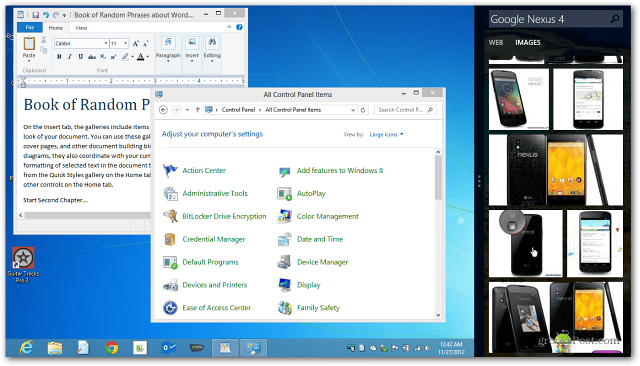
Ensuite, vous pouvez faire glisser l'écran pour agrandir la partie de l'écran ou celle de l'application.

Si vous faites glisser l’application pour l’agrandir, lebureau plus petit ne montrera que les vignettes miniatures de ce qui est ouvert. Ensuite, si vous cliquez sur une vignette sur le bureau, celui-ci s'ouvre dans un écran plus grand et réduit la taille de l'écran de l'application.
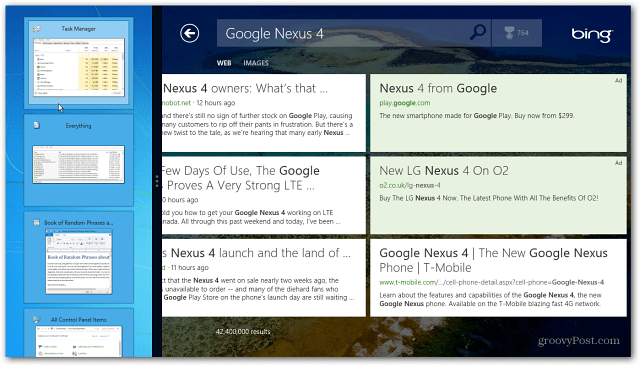
Tout en travaillant dans le bureau, vous avez toujours leFonctionnalité Aero Snap introduite également dans Windows 7. Rappelez-vous que cette fonctionnalité vous permet d’afficher des programmes ouverts à gauche, à droite ou en plein écran. Donc, si vous souhaitez effectuer plusieurs tâches multiples sérieuses, vous pouvez avoir deux fenêtres ouvertes sur le bureau et une application Windows 8 sur le même écran.
Dans cet exemple, un document et Google Chrome sont ouverts sur le bureau et Xbox Music à droite.
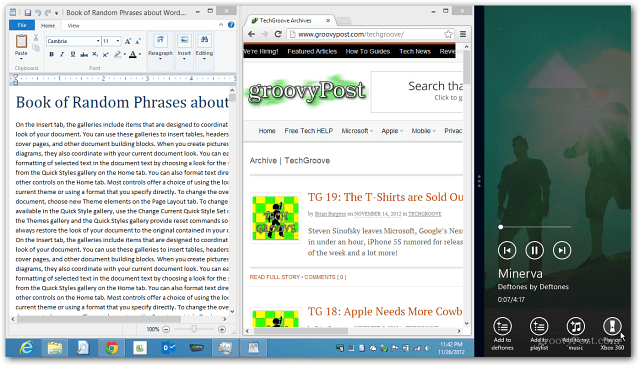
Il existe une infinité de possibilités d’affichage sur le bureau avec une application Windows 8. Ici, j'ai redimensionné quelques fenêtres sur le bureau et l'application Netflix sur la droite.
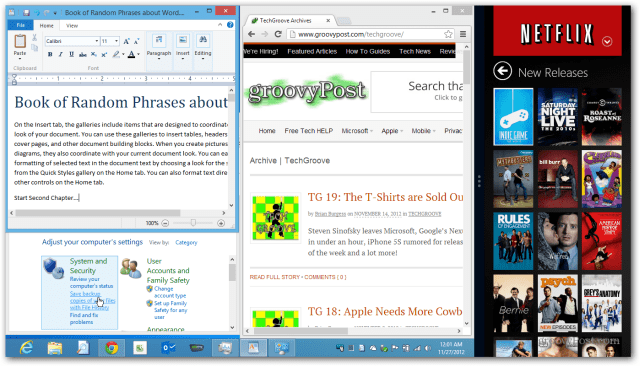
Voici une courte vidéo pour avoir une meilleure idée de la manière dont tout se déroule.










laissez un commentaire